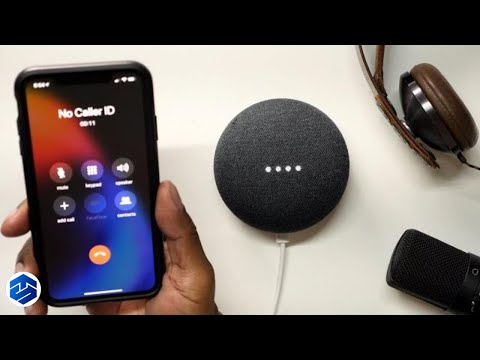Widget -et janë aplikacione të vogla të ekranit bazë që shpesh ndihmojnë në produktivitet ose detyra të ngjashme. Nëse jeni të lodhur nga pajisjet që rrëmujnë ekranin tuaj fillestar, mund t'i hiqni me një shtypje të gjatë të gjatë dhe zvarritje. Nëse preferoni të fshini widget -et nga pajisja juaj tërësisht, mund ta bëni këtë nga aplikacioni i Cilësimeve ose Dyqani i Google Play.
Hapa
Metoda 1 nga 3: Heqja e pajisjeve shtesë nga ekrani bazë

Hapi 1. Zhbllokoni Android -in tuaj

Hapi 2. Gjeni widget -in që dëshironi të hiqni
Meqenëse Ekrani bazë përfshin faqe të shumta, mund t'ju duhet të rrëshqisni majtas ose djathtas për të gjetur widget -in që dëshironi.

Hapi 3. Prekni dhe mbani widget -in ofendues

Hapi 4. Tërhiqeni widget -in në seksionin "Hiq"

Hapi 5. Hiqeni gishtin
Duke bërë këtë, widget -i do të bjerë në seksionin "Hiq", duke e hequr atë në mënyrë efektive nga Ekrani fillestar. Ju mund ta përsërisni këtë proces për çdo widget në ekranin tuaj kryesor.
Metoda 2 nga 3: Çinstalimi i pajisjeve shtesë nga Aplikacioni i Cilësimeve

Hapi 1. Hapni aplikacionin Cilësimet

Hapi 2. Prekni Aplikacionet
Ky opsion gjithashtu mund të titullohet Menaxheri i Aplikimit.

Hapi 3. Prekni skedën "Të gjitha"

Hapi 4. Prekni një widget që dëshironi të çinstaloni

Hapi 5. Prekni Uninstall

Hapi 6. Prekni OK
Miniaplikacioni juaj duhet të çinstalohet menjëherë.
Metoda 3 nga 3: Çinstalimi i pajisjeve shtesë nga Dyqani Google Play

Hapi 1. Hapni aplikacionin Google Play Store

Hapi 2. Prekni ☰

Hapi 3. Prekni Aplikacionet e mia

Hapi 4. Prekni aplikacionin që dëshironi të çinstaloni

Hapi 5. Prekni Uninstall

Hapi 6. Prekni OK
Aplikacioni juaj i zgjedhur tani duhet të çinstalohet.
Këshilla
- Mund të rivendosni miniaplikacionet e fshira (por jo të çinstaluara) nga pjesa Widget e menysë së Aplikacionit.
- Mund të çinstaloni disa pajisje shtesë nga sirtari juaj i aplikacioneve, por jo të gjitha pajisjet do të shfaqen atje.